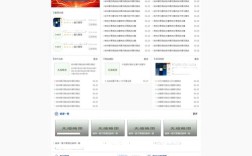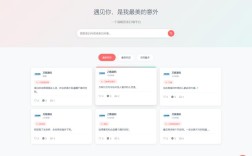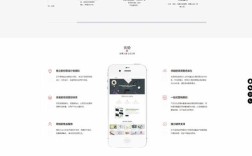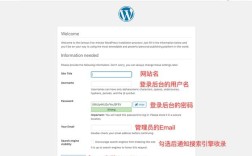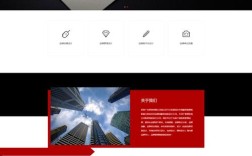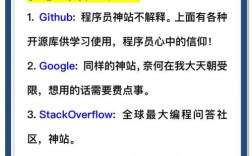5搭建后仅能进入页面,可能是链接配置、资源加载或交互逻辑未完善所致
HTML5 搭建后仅能进入页面?深度解析与解决方案
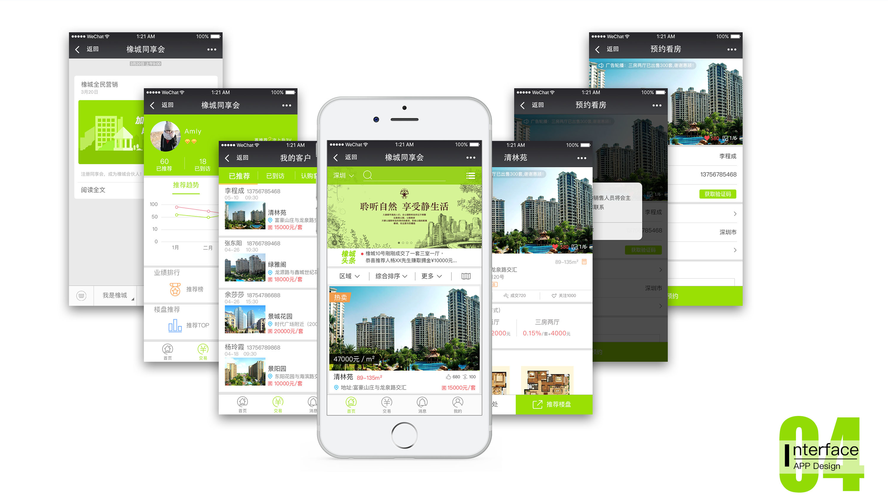
现象描述及常见误区
当开发者完成 H5(HTML5)项目的基础搭建后,遇到“只能打开页面但无交互功能”的情况时,往往源于对技术边界的误解,此时需要明确:静态资源加载成功≠完整应用运行,许多初学者误以为只要浏览器能渲染出视觉元素就代表开发完成,实际上这仅完成了第一步——视图层的呈现,真正的挑战在于如何让页面“活起来”,实现动态数据交互、事件响应和业务逻辑处理。
| 阶段对比表 | 特征差异 |
|---|---|
| 纯展示型页面 | 仅有DOM结构+CSS样式 |
| 功能性应用 | 包含JS交互/API调用/状态管理 |
| 完整生态支持 | 离线缓存/推送通知/设备适配 |
核心排查方向与技术要点
(一)基础环境验证清单
✅ 控制台错误检查
打开开发者工具(F12),重点观察Console面板是否存在红色报错信息,常见错误包括:
- 未捕获的Promise异常
- 跨域请求被拦截(CORS策略限制)
- 第三方库版本冲突导致的语法解析失败
⚠️ 典型示例:若使用ES6模块语法却未配置webpack打包,直接通过<script type="module">引入会导致兼容性问题。
✅ 网络请求追踪
在Network标签页筛选XHR/fetch类型请求,确认以下指标:
| 指标项 | 正常范围参考值 | 异常表现 |
|----------------|--------------------|-------------------------|
| 状态码 | 2xx系列 | 404/500等错误码 |
| 响应时间 | <3s(移动端标准) | 超时或长时间等待 |
| 数据格式匹配度 | JSON Schema校验通过 | 字段缺失/类型不一致 |
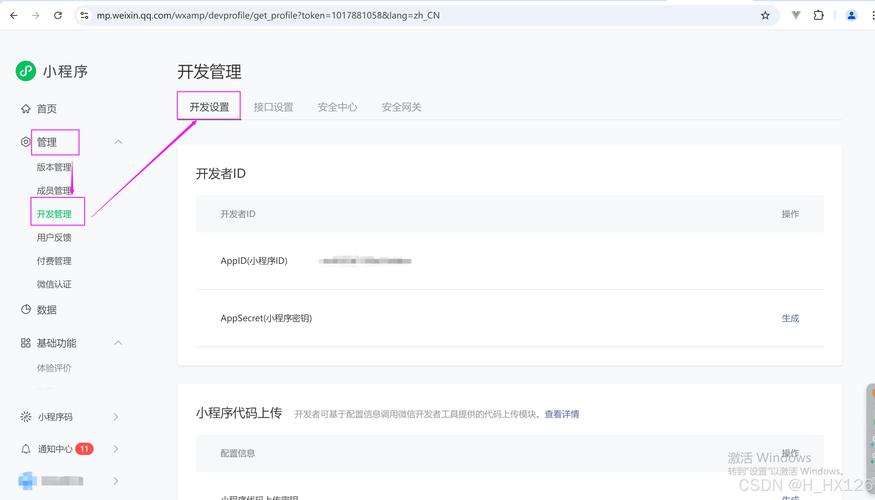
(二)关键功能注入策略
事件绑定机制优化
避免使用已废弃的on属性事件注册方式,推荐采用标准addEventListener方法:
// 错误示范:依赖浏览器前缀兼容写法复杂
element.attachEvent('click', handler); // IE专用已过时
// 正确写法:现代浏览器统一支持
element.addEventListener('click', handler, { passive: true });
对于触摸事件需特别注意多点触控场景下的坐标转换问题,建议使用event.changedTouches数组获取最新触摸点数据。
AJAX异步通信规范
遵循RESTful设计原则构建接口调用体系: | HTTP方法 | 适用操作场景 | 幂等性要求 | |----------|------------------------|----------------| | GET | 查询类操作 | 强保证 | | POST | 新增资源创建 | 非幂等 | | PUT/PATCH| 全量/局部更新 | 条件性保证 | | DELETE | 资源删除 | 破坏性操作警告 |
配合axios库实现拦截器统一处理认证头、错误重试机制:
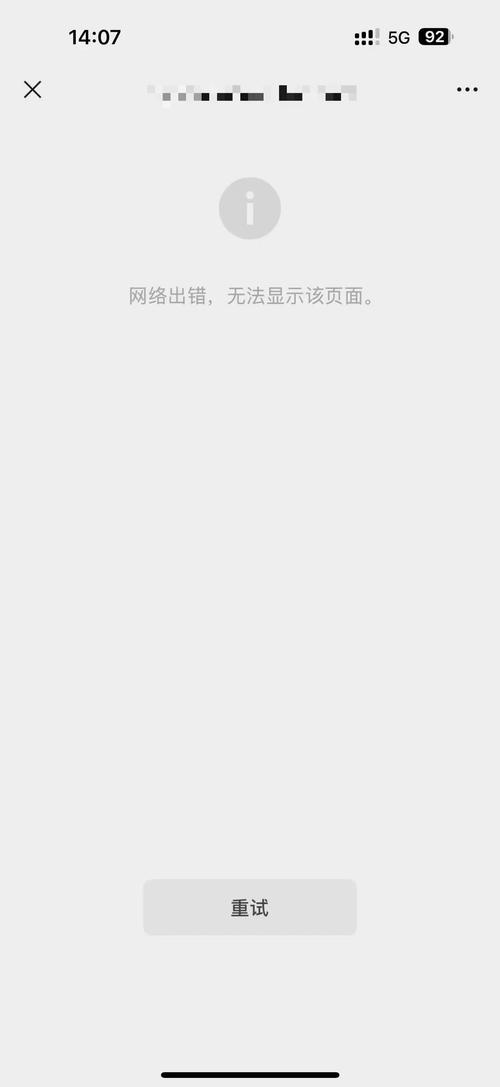
const instance = axios.create({
baseURL: '/api',
timeout: 5000,
headers: { 'X-Requested-With': 'XMLHttpRequest' }
});
// 请求拦截器添加Token刷新逻辑
instance.interceptors.request.use(config => {
const token = localStorage.getItem('authToken');
if (token) config.headers['Authorization'] = `Bearer ${token}`;
return config;
});
进阶增强方案
(一)Service Worker离线缓存实现
通过注册service worker实现PWA(渐进式网页应用)特性:
self.addEventListener('install', event => {
event.waitUntil(
caches.open('v1').then(cache => {
return cache.addAll([
'/index.html',
'/static/js/main.bundle.js',
'/assets/icons/logo.png'
]);
})
);
});
此方案可使应用在弱网环境下仍能正常加载核心资源,提升用户体验连续性。
(二)WebSocket实时通信集成
对比传统轮询与长连接的性能差异: | 指标维度 | 轮询模式 | WebSocket长连接 | |----------------|------------------------|------------------------| | 延迟 | 平均500ms+ | <100ms | | 带宽利用率 | 高频次无效请求浪费流量 | 双向全双工高效传输 | | 服务器负载 | CPU资源消耗大 | 单连接维持低成本 |
Node.js服务端实现示例:
const WebSocket = require('ws');
const wss = new WebSocket.Server({ port: 8080 });
wss.on('connection', ws => {
ws.on('message', message => {
console.log('Received:', message);
ws.send(`Echo: ${message}`);
});
});
常见问题与解答栏目
Q1: 为什么本地测试正常但部署到服务器后功能失效?
A: 主要涉及两大因素:①路径解析差异(开发环境相对路径vs生产环境绝对路径),建议使用__dirname动态拼接资源路径;②安全策略限制,检查Nginx/Apache是否启用了mod_security模块导致特殊字符过滤,可通过浏览器Source面板逐行调试定位具体断点。
Q2: 移动端横竖屏切换时布局错乱如何解决?
A: 采用viewport meta标签配合CSS媒体查询双重保障:
<meta name="viewport" content="width=device-width, initial-scale=1.0, maximum-scale=1.0, user-scalable=no">
CSS层面设置:
@media screen and (orientation: portrait) { / 竖屏样式 / }
@media screen and (orientation: landscape) { / 横屏样式 / }
同时建议使用Flexible Box布局替代传统浮动布局,确保元素自适应排列。
通过系统化的排查流程和技术增强方案,开发者可以将原本“只能看不能动”的H5页面转化为具备完整交互能力的现代化应用,关键在于建立从基础环境验证到高级功能实现的分层调试体系,并充分利用HTML5